วิธีเริ่มรับชำระเงินด้วยบัตรเครดิตบนเว็บไซต์ WordPress ของคุณ
เผยแพร่แล้ว: 2018-05-09คุณต้องการเปิดร้านค้าเต็มรูปแบบบน WordPress หรือไม่? หรือบางทีคุณเพียงแค่ต้องการขายผลิตภัณฑ์เดียว? แน่นอนว่าคุณต้องมีฟังก์ชันการชำระเงินด้วยบัตรเครดิตเพื่อให้ใช้งานได้บนเว็บไซต์ของคุณ
ตามค่าเริ่มต้น WordPress ไม่ได้ให้ความสามารถในการสร้างร้านค้าออนไลน์และขายสินค้าบนเว็บ ดังนั้นหากคุณต้องการขายออนไลน์ การติดตั้ง WooCommerce และกำหนดค่าสำหรับเว็บไซต์ของคุณทำได้ง่าย
เห็นได้ชัดว่า WordPress นั้นไม่มีตัวเลือกในการชำระเงินด้วยบัตรเครดิต ดังนั้นหากคุณต้องการให้ลูกค้าของคุณสั่งซื้อได้สะดวก จะเป็นการดีที่จะใช้ปลั๊กอินและโซลูชันเพิ่มเติมเพื่อชำระเงินด้วยบัตรเครดิต
ไม่ว่าคุณจะเป็นเจ้าของร้านค้าหรือเพียงแค่ให้บริการที่ลูกค้าสามารถสั่งซื้อได้โดยตรงบนเว็บไซต์ธุรกิจของคุณ โอกาสในการดำเนินการชำระเงินด้วยบัตรเครดิตก็มีความสำคัญ
ดังนั้นในโพสต์นี้ เราจะพูดถึงวิธีตั้งค่าความสามารถในการรับชำระเงินด้วยบัตรเครดิตบนเว็บไซต์ของคุณ
SSL และ HTTPS
ก่อนที่เราจะเริ่มต้น โปรดทราบว่าคุณจะต้องเปิดใช้งาน HTTPS/SSL บนไซต์ของคุณ สิ่งนี้จำเป็นสำหรับการแบ่งปันข้อมูลส่วนบุคคลในลักษณะที่ปลอดภัย
ลูกค้าของคุณจะลงชื่อเข้าใช้ สร้างบัญชี ทำการซื้อ ดังนั้นพวกเขาจึงต้องแน่ใจว่าข้อมูลส่วนบุคคลของพวกเขาจะไม่ถูกขโมย หากข้อมูลทั้งหมดที่พวกเขาแบ่งปันไม่ได้รับการเข้ารหัสอย่างถูกต้อง ก็สามารถถูกสอดแนมได้จนกว่าจะถูกขโมยได้ง่าย ดังนั้น SSL จึงจำเป็นเพื่อหลีกเลี่ยงปัญหานี้
เมื่อติดตั้งใบรับรอง SSL ที่อยู่เว็บไซต์ของคุณจะมีลักษณะเหมือน https://example.com ดังนั้นคุณจะเห็นว่า HTTP ถูกแทนที่ด้วย https ทันที SSL มอบเทคโนโลยีการเข้ารหัสสำหรับการเชื่อมต่อระหว่างเบราว์เซอร์ของคุณและเว็บเซิร์ฟเวอร์ - ปลอดภัย
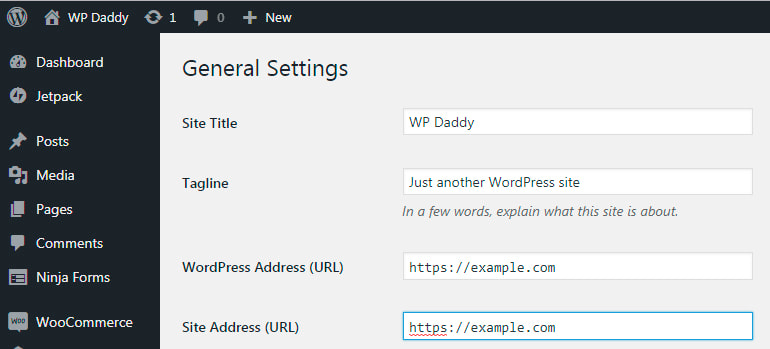
เมื่อคุณเรียกดูเว็บไซต์ บางครั้งคุณอาจได้รับข้อความเตือนว่าบางเว็บไซต์ไม่ปลอดภัยที่จะเชื่อมต่อ ซึ่งหมายความว่าใบรับรองที่ติดตั้งไม่ตรงกันหรือเซิร์ฟเวอร์ไม่ใช่ https
หากต้องการเปิดใช้งานใบรับรอง SSL โปรดระบุผู้ให้บริการโฮสต์ของคุณ
กำหนดค่า WooCommerce
ในการเริ่มต้นขายสินค้าและรับชำระเงินด้วยบัตรเครดิต คุณสามารถตั้งค่าตะกร้าสินค้าที่ครบถ้วนหรือเพียงแค่สร้างแบบฟอร์มการสั่งซื้อออนไลน์ที่มีตัวเลือกการชำระเงินด้วยบัตรเครดิต ตัวเลือกที่สองจะดีกว่าหากคุณขายผลิตภัณฑ์เดียวหรือรับชำระค่าบริการ
อันดับแรก เราจะพูดถึงวิธีรับชำระเงินด้วยบัตรเครดิตในร้านค้าออนไลน์ที่ใช้งานได้อย่างสมบูรณ์ของคุณ
ในการเริ่มต้นขาย คุณควรกำหนดค่าบัญชี WooCommerce ของคุณอย่างเหมาะสม ดังนั้น หลังจากติดตั้งและเปิดใช้งาน WooCommerce แล้ว มาดูวิธีตั้งค่า WooCommerce สำหรับเว็บไซต์ WP ของคุณ:
ขั้นตอนแรกที่นี่ต้องใส่ที่อยู่จริง รหัสไปรษณีย์ และเลือกประเภทผลิตภัณฑ์ที่คุณต้องการขาย
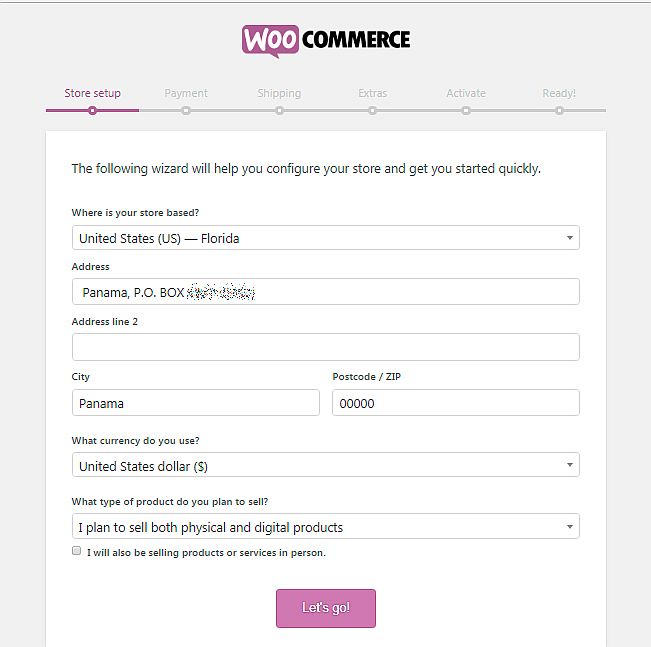
ขั้นตอนที่สองช่วยให้สามารถเลือกวิธีการชำระเงินที่จะสามารถใช้ได้บนร้านค้าบนเว็บของคุณ เมื่อเลือก Stripe เพื่อรับบัตรเดบิตและบัตรเครดิตในกว่า 135 สกุลเงิน ให้เลือกตัวเลือกเพื่อสร้างบัญชี Stripe ใหม่สำหรับตัวคุณเองและใส่อีเมลของคุณ บัญชีของคุณจะถูกสร้างขึ้นโดยอัตโนมัติ
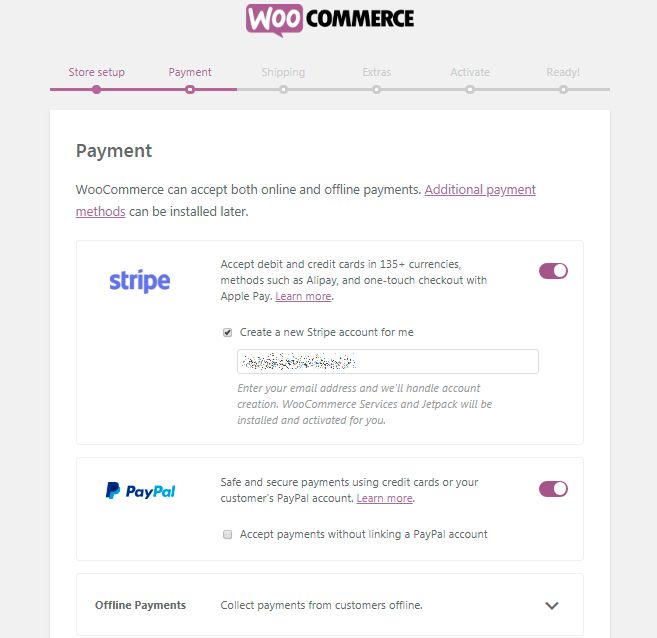
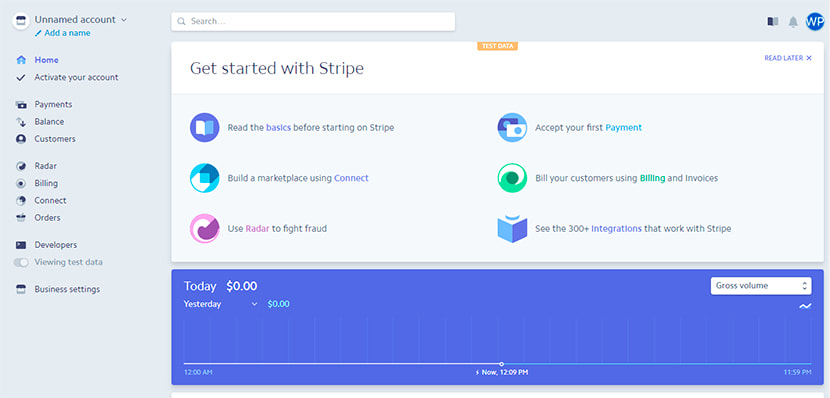
ขั้นตอนที่สามช่วยให้สามารถเลือกเขตการจัดส่ง เลือกวิธีการจัดส่ง และเลือกหน่วยน้ำหนักและขนาดจากรายการดรอปดาวน์ที่มีให้
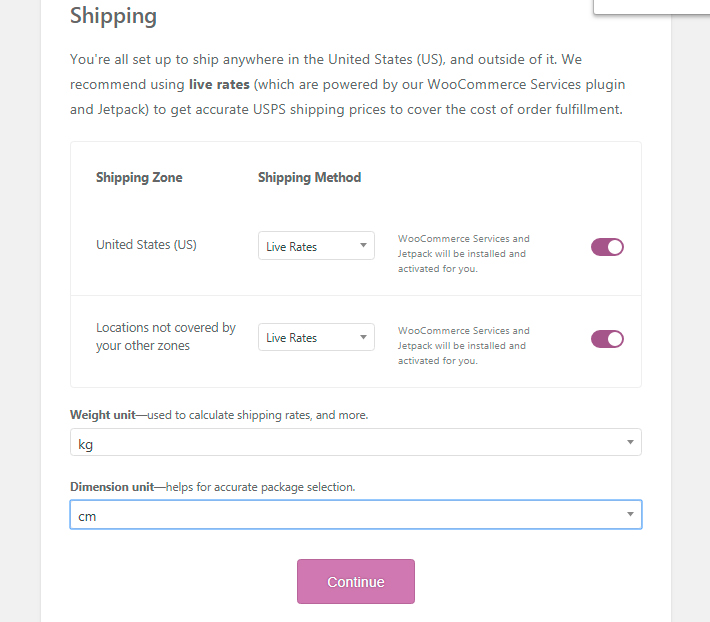
ขั้นตอนที่สี่มีไว้สำหรับส่วนเสริมที่แนะนำ ดังนั้นคุณสามารถตัดสินใจว่าจะสลับตัวเลือกของธีมหน้าร้านเพื่อใช้สำหรับร้านค้าบนเว็บของคุณหรือปฏิเสธข้อเสนอนี้ นอกจากนี้ คุณยังสามารถเลือกตัวเลือกในการคำนวณและเรียกเก็บภาษีในอัตราที่ถูกต้องโดยอัตโนมัติทุกครั้งที่ลูกค้าเช็คเอาท์
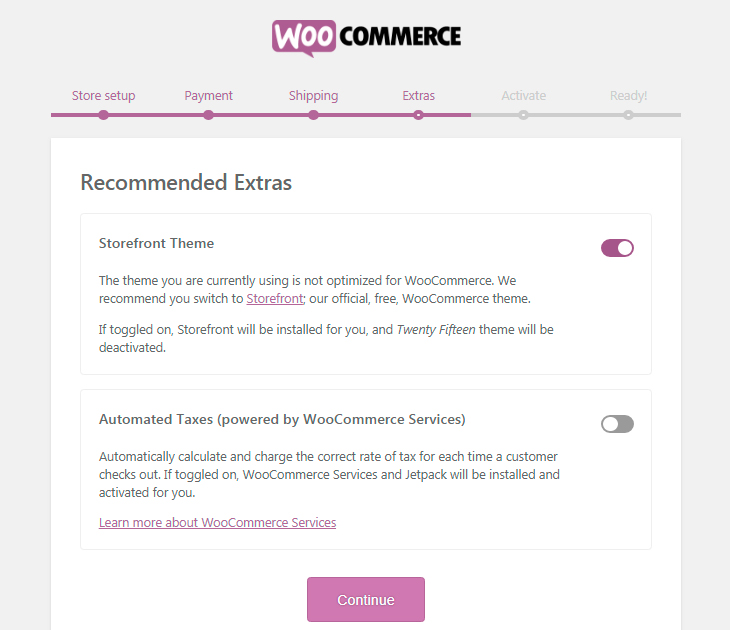
หากต้องการเปิดใช้งานบริการต่างๆ เช่น การตั้งค่าการชำระเงิน อัตราจริง และป้ายกำกับการจัดส่งที่มีส่วนลด เพียงเชื่อมต่อร้านค้าของคุณกับ Jetpack นี่เป็นโซลูชันราคาประหยัดในการเริ่มต้นสำรองข้อมูลเว็บไซต์ส่วนตัวหรือธุรกิจของคุณและปราศจากสแปม
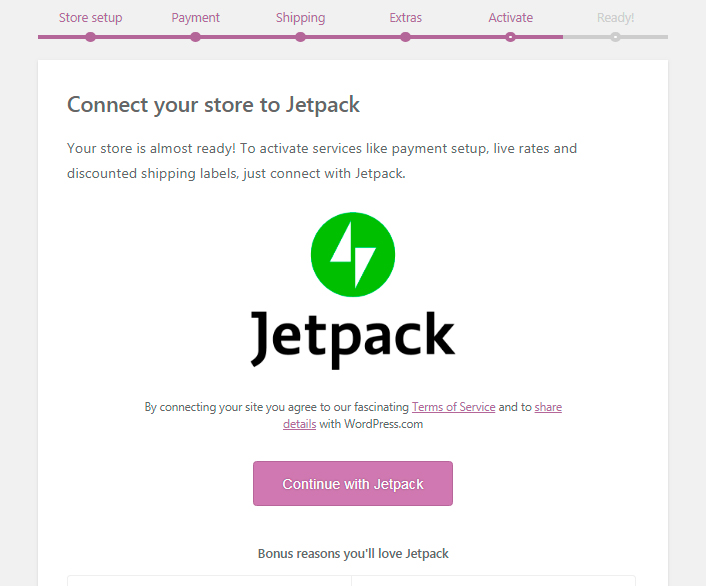
และขั้นตอนที่หกสุดท้ายจะแจ้งให้คุณทราบว่าคุณพร้อมที่จะขายผลิตภัณฑ์ของคุณอย่างง่ายดาย คุณสามารถทิ้งอีเมลไว้ที่นี่เพื่อรับเคล็ดลับ การอัปเดตผลิตภัณฑ์ และข้อมูลอื่นๆ หากคุณต้องการ
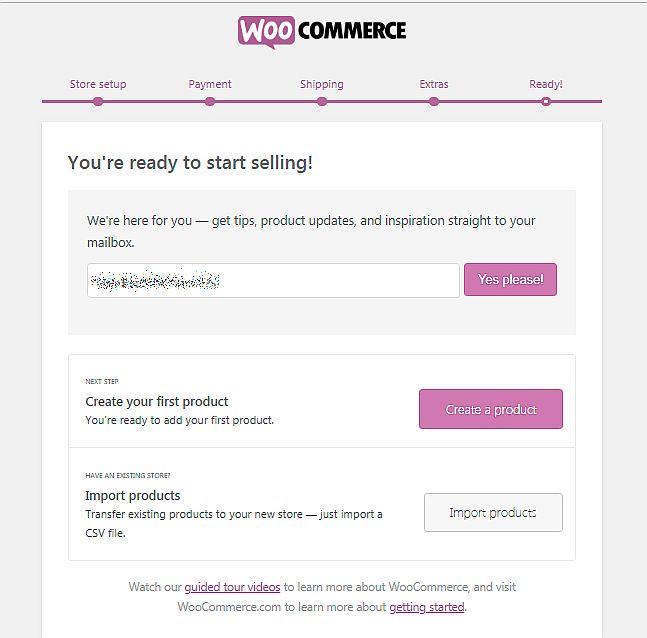
ตอนนี้ออกแบบร้านค้าบนเว็บของคุณโดยใช้ WP Live Customizer
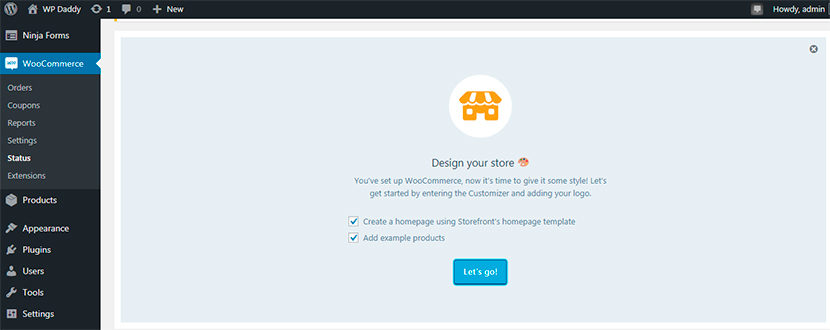
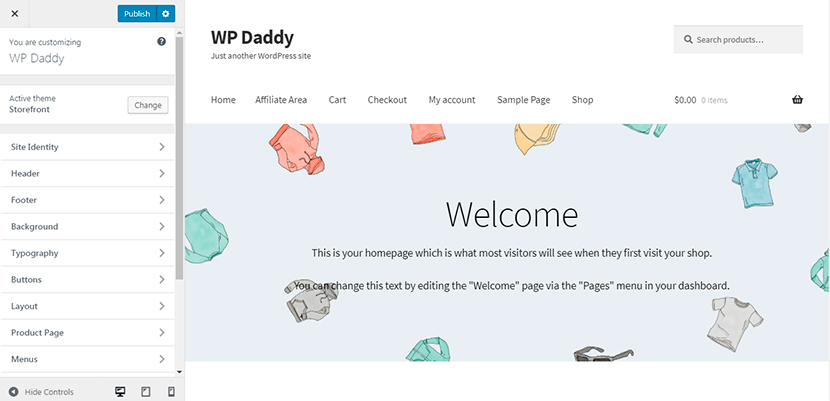
การชำระเงินด้วยบัตรเครดิตลาย
หากติดตั้งปลั๊กอิน WooCommerce Stripe Gateway ในร้านค้าออนไลน์ของคุณแล้ว ให้ไปที่ WooCommerce -> Settings -> Checkout -> Stripe เพื่อตั้งค่าบัญชี Stripe สำหรับการชำระเงินด้วยบัตรเครดิต
ก่อนที่คุณจะเริ่มต้น ให้ไปที่ตัวเลือกการชำระเงิน และตรวจสอบตัวเลือกการบังคับเช็คเอาต์ที่ปลอดภัยเพื่อบังคับใช้ SSL (HTTPS) ในหน้าการชำระเงิน
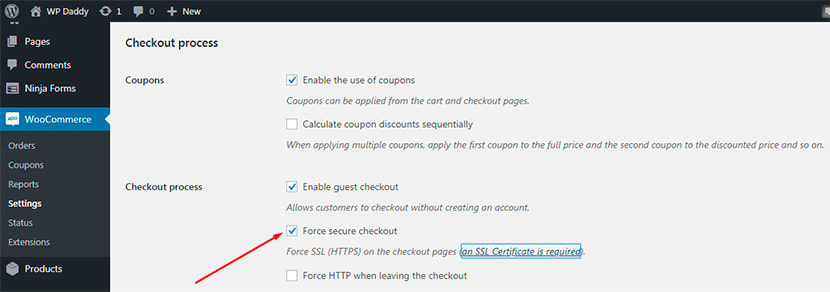
(ฉันจะทดสอบความพร้อมในการชำระเงินด้วยบัตรเครดิต Stripe โดยใช้ผลิตภัณฑ์ทดสอบ เพื่อให้ง่ายต่อการสั่งซื้อและชำระเงินได้ ฉันไปที่ WooCommerce -> การตั้งค่า -> การจัดส่ง เพื่อให้แน่ใจว่ามีวิธีการจัดส่งสำหรับโซนการจัดส่งที่แน่นอนและ สร้างวิธีการจัดส่งใหม่ (จัดส่งฟรี))
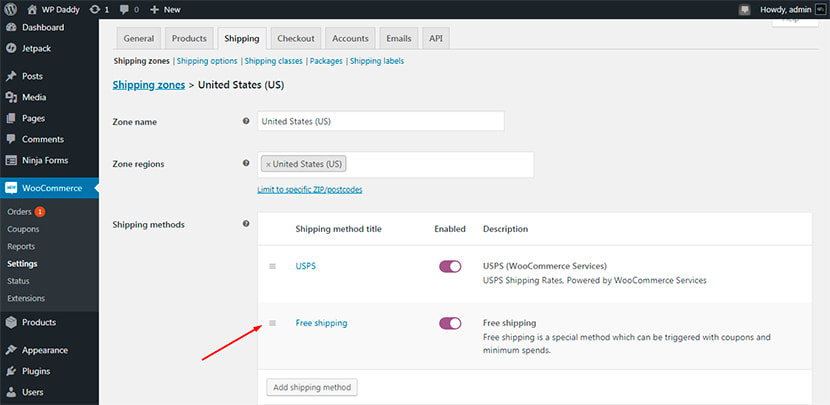
เนื่องจากบัญชี Stripe ของคุณถูกสร้างขึ้นแล้ว ให้ลงชื่อเข้าใช้และรับคีย์ API เพื่อเชื่อมต่อบัญชีของคุณกับไซต์ของคุณ
ไปที่ WooCommerce -> การตั้งค่า -> การชำระเงิน -> Stripe -> Webhook Endpoints คัดลอก URL ปลายทางของเว็บฮุคที่มีอยู่และเพิ่มไปยังการตั้งค่าบัญชี Stripe ของคุณ
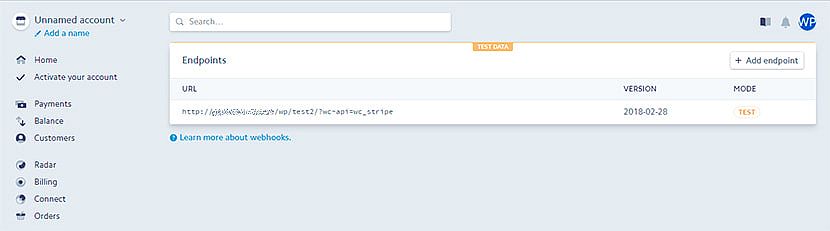
ฉันเปิดใช้งานโหมดทดสอบและคัดลอกคีย์ที่เผยแพร่ได้และรหัสลับเพื่อแทรกลงในฟิลด์ผู้ติดต่อในแดชบอร์ดของฉัน และคุณสามารถคัดลอกรหัสที่เผยแพร่ได้ (pk_live) รหัสลับ (sk_live) และคีย์ที่จำกัด (rk_live) ลงในช่องผู้ติดต่อในแดชบอร์ด WP หากคุณต้องการเรียกใช้ Stripe ในโหมดใช้งานจริง
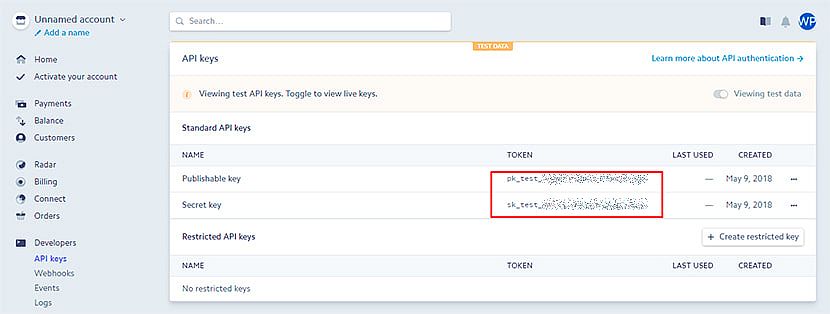
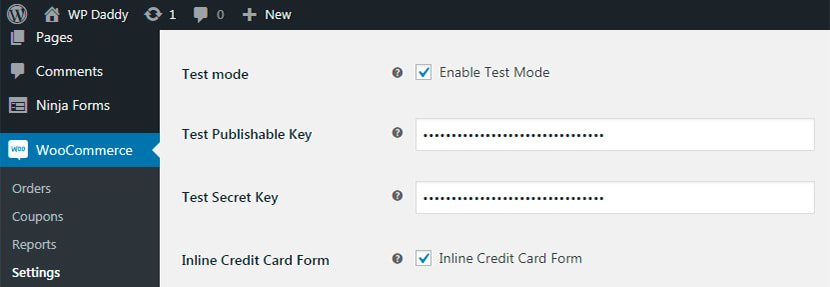
ฉันยังตรวจสอบตัวเลือก เปิดใช้งานการชำระเงินแบบแถบ และ เปิดใช้งานการชำระเงินผ่านบัตรที่บันทึกไว้ ตัวเลือกการชำระเงินแบบแถบ แล้วบันทึกการเปลี่ยนแปลง

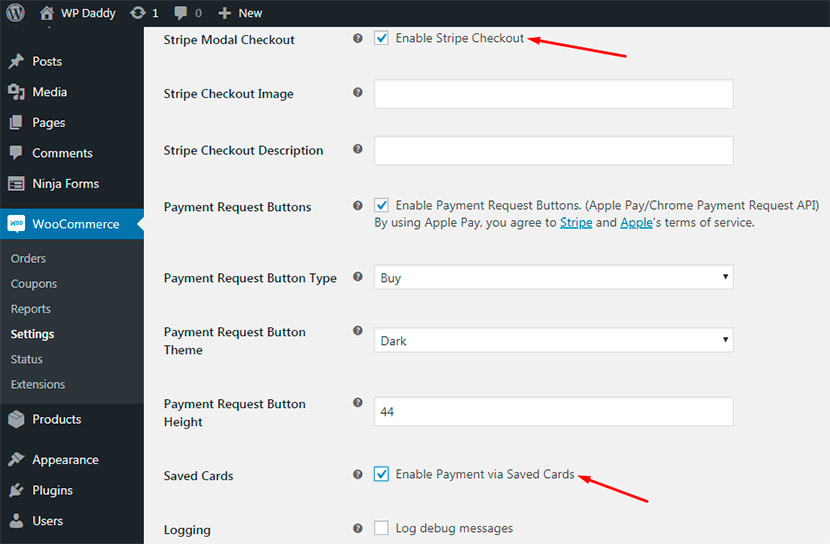
เพื่อให้แน่ใจว่าตอนนี้การชำระเงินด้วยบัตรเครดิต Stripe สามารถใช้ได้สำหรับฉัน ฉันได้สร้างผลิตภัณฑ์ใหม่เพื่อซื้อและชำระเงินผ่านบัตรเครดิตทดสอบ
เลยไปที่ Products -> Add New สร้างชื่อสินค้า
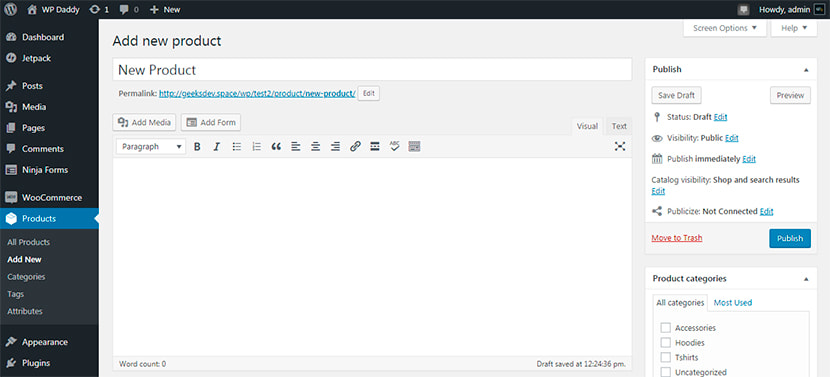
จากนั้นฉันเลือกประเภทผลิตภัณฑ์อย่างง่ายในข้อมูลผลิตภัณฑ์ ฉันยังเลือกหมวดหมู่ กำหนดราคาปกติและราคาลด อัปโหลดรูปภาพผลิตภัณฑ์ และเผยแพร่ผลิตภัณฑ์เพื่อให้ใช้งานได้จริง
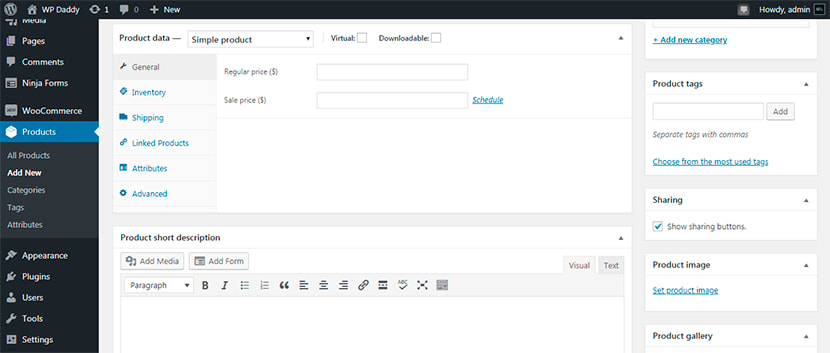
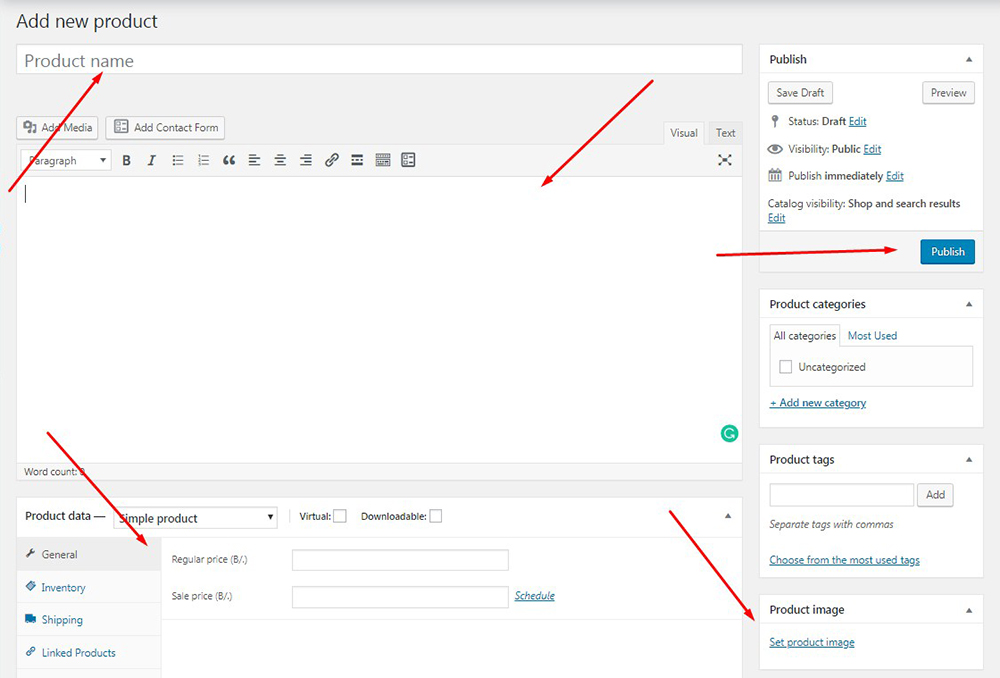
ตอนนี้ลูกค้าสามารถคลิกปุ่มเพิ่มในรถเข็น และดูสินค้าที่เพิ่มลงในรถเข็นเพื่อตรวจสอบรายละเอียด (จำนวนเงิน ราคา และยอดรวมตะกร้าสินค้า) หลังจากนั้นเพียงดำเนินการชำระเงิน
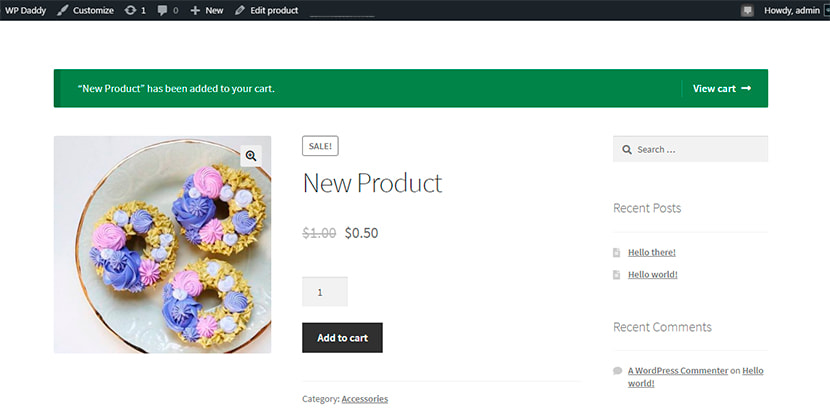
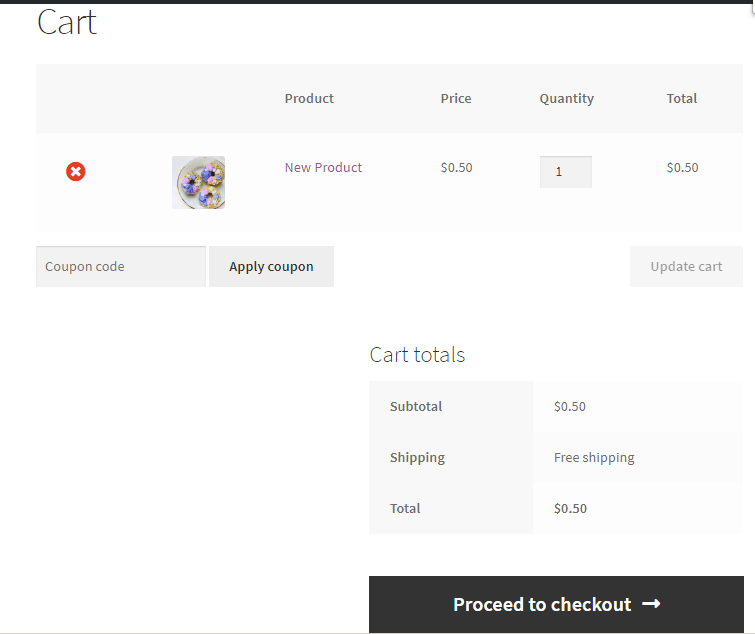
ฉันใส่รายละเอียดการเรียกเก็บเงิน ฉันใช้หมายเลขบัตร 4242424242424242 VISA สำหรับโหมดการทดสอบ
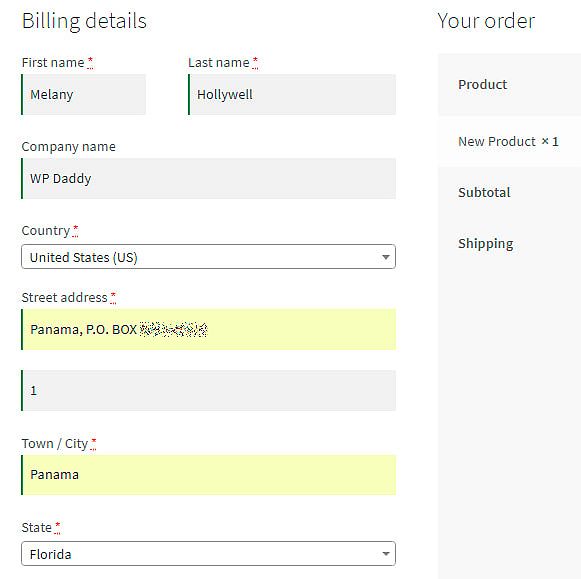
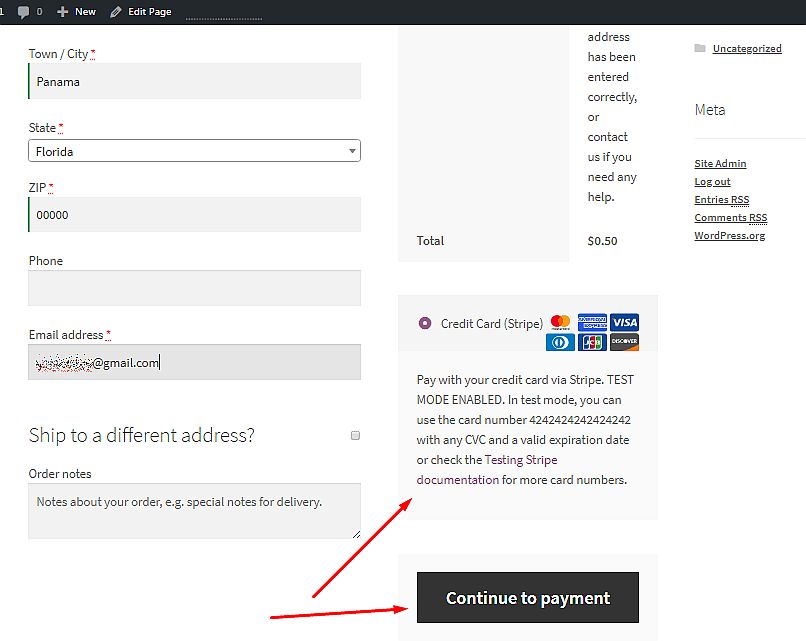
หลังจากนั้นฉันยังคงชำระเงิน ฉันใส่หมายเลขบัตรทดสอบ CVC ทดสอบและวันหมดอายุที่ถูกต้อง คลิกปุ่มชำระเงิน (ราคาของผลิตภัณฑ์) และได้รับคำสั่งซื้อของฉัน
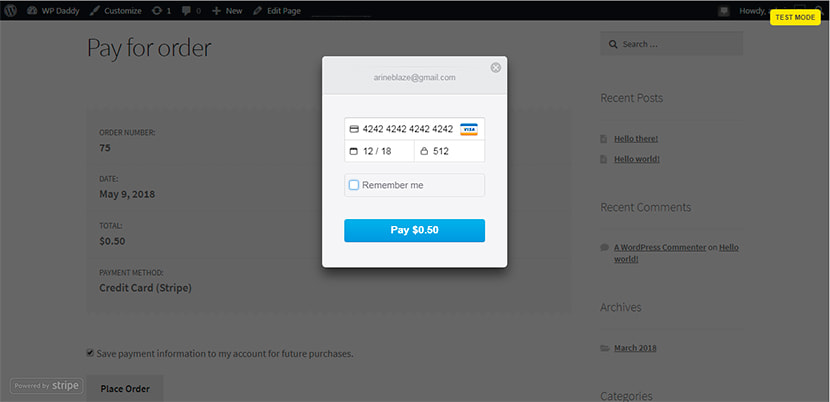
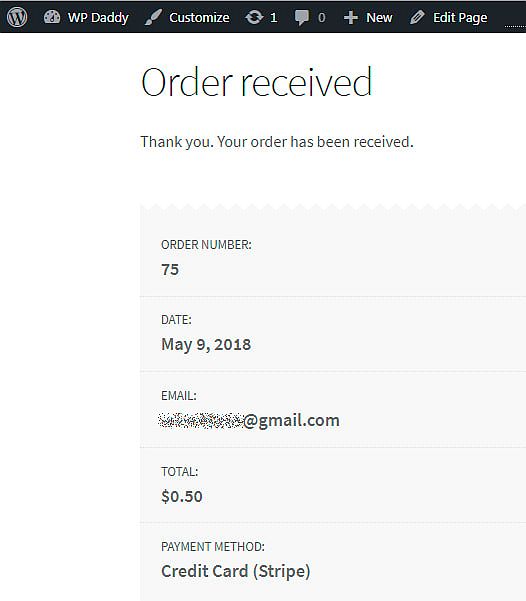
เมื่อผ่านขั้นตอนการชำระเงินสำหรับการสั่งซื้อ คุณสามารถตรวจสอบตัวเลือก “บันทึกข้อมูลการชำระเงินไปยังบัญชีของฉันสำหรับการซื้อในอนาคต” และรายละเอียดการชำระเงินของคุณจะถูกบันทึกไว้
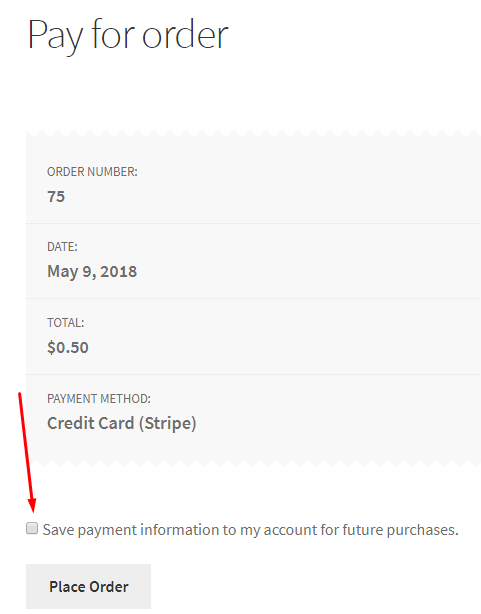
ดูรายละเอียดการสั่งซื้อตอนนี้
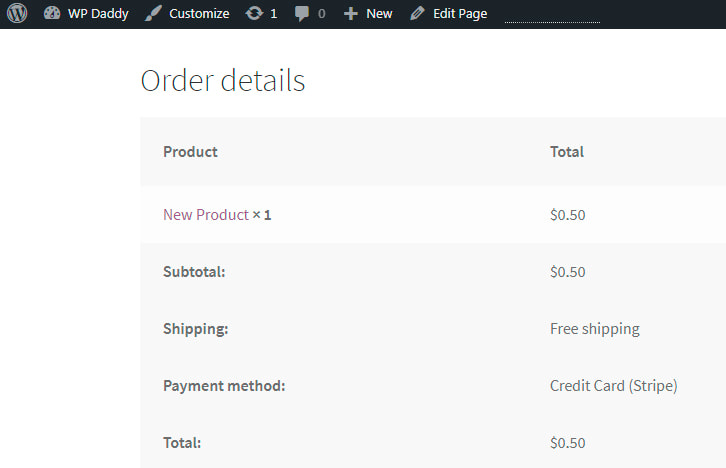
ถ้าฉันไปที่ WooCommerce -> คำสั่งซื้อในแดชบอร์ด ฉันจะพบคำสั่งซื้อทั้งหมดของฉันที่นั่น ขณะนี้อยู่ในสถานะการประมวลผล
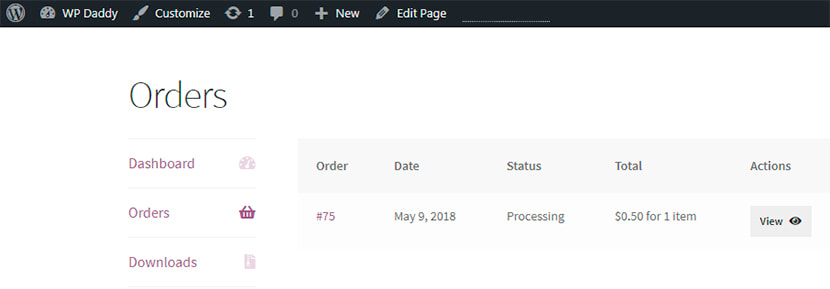
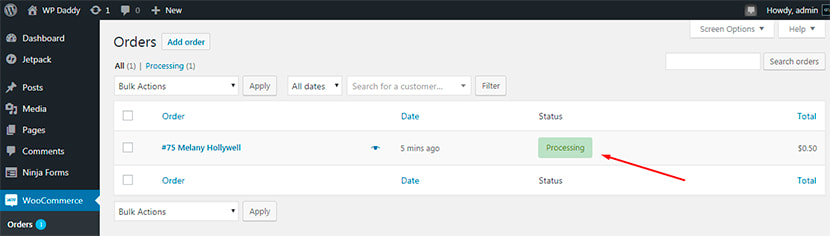
การชำระเงินด้วยบัตรเครดิตบนเว็บไซต์สมาชิก
คุณยังสามารถรับชำระเงินด้วยบัตรเครดิตบนเว็บไซต์สมาชิกของคุณเมื่อคุณขายการสมัครรับข้อมูลหรือเนื้อหาที่ต้องชำระเงิน
โปรดอ่านคำแนะนำทีละขั้นตอนเกี่ยวกับวิธีการสร้างเว็บไซต์สมาชิกและเริ่มรับผลกำไรของคุณอย่างง่ายดาย
เราใช้ปลั๊กอิน Paid Memberships Pro เพื่อแสดงวิธีจัดการเว็บไซต์สมาชิกที่รับการชำระเงิน มันรวมเข้ากับ Stripe, PayPal, 2Checkout และเกตเวย์การชำระเงินยอดนิยมอื่น ๆ เพื่อให้สามารถรับการชำระเงินด้วยบัตรเครดิตโดยไม่ต้องใช้ความพยายาม
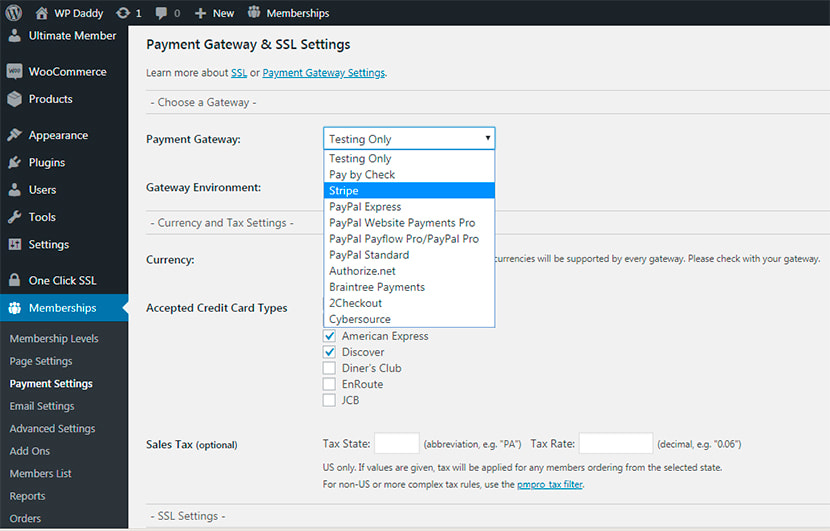
การสั่งซื้อผลิตภัณฑ์เดียวหรือบริการ
หากคุณนำเสนอผลิตภัณฑ์เดียวหรือให้บริการใดๆ และต้องการรับการชำระเงินด้วยบัตรเครดิตทางออนไลน์ คุณสามารถหลีกเลี่ยงการสร้างร้านค้าออนไลน์เต็มรูปแบบด้วยตะกร้าสินค้า การสร้างแบบฟอร์มคำสั่งซื้อก็เพียงพอแล้ว
ดังนั้นฉันจึงใช้ปลั๊กอิน Stripe Payments สำหรับ WordPress และไปที่การตั้งค่าทั่วไปเพื่อเชื่อมต่อบัญชี Stripe ของฉันกับเว็บไซต์
ฉันแทรกการทดสอบที่เผยแพร่ได้และคีย์ลับ และปล่อยให้โหมดการทดสอบพร้อมใช้งาน อย่าตรวจสอบตัวเลือก Live Mode เพื่อทดสอบฟังก์ชันการชำระเงินด้วยบัตรเครดิตด้วยหมายเลขบัตรทดสอบ
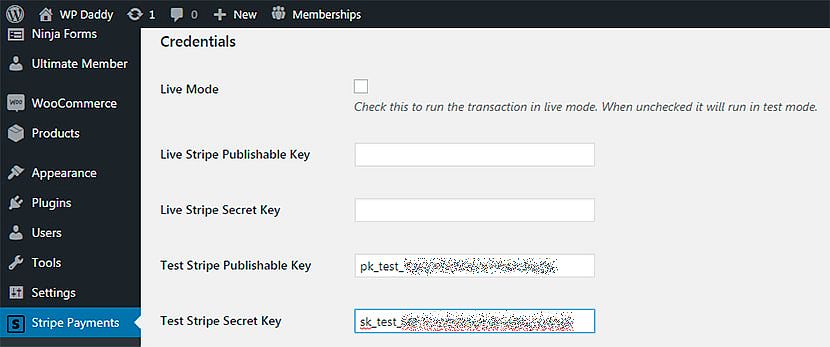
ฉันไปที่ Stripe Settings -> Add New Product ดังนั้นที่นี่ฉันสามารถเพิ่มคำอธิบายสั้น ๆ ตรวจสอบตัวเลือกระบุปริมาณเปิด/ปิด (ใส่ URL ดาวน์โหลดสำหรับผลิตภัณฑ์ดิจิทัล) ระบุค่าขนส่ง ฯลฯ
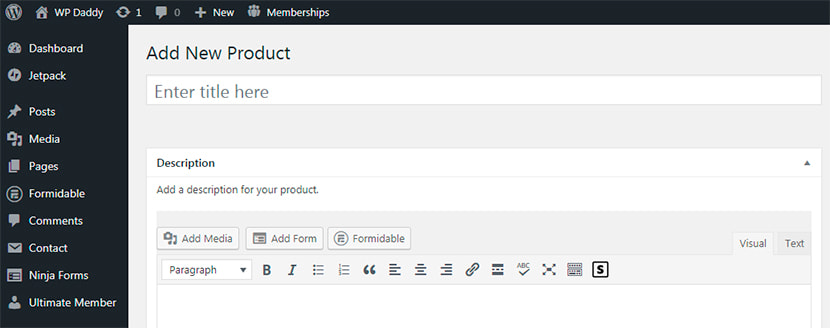
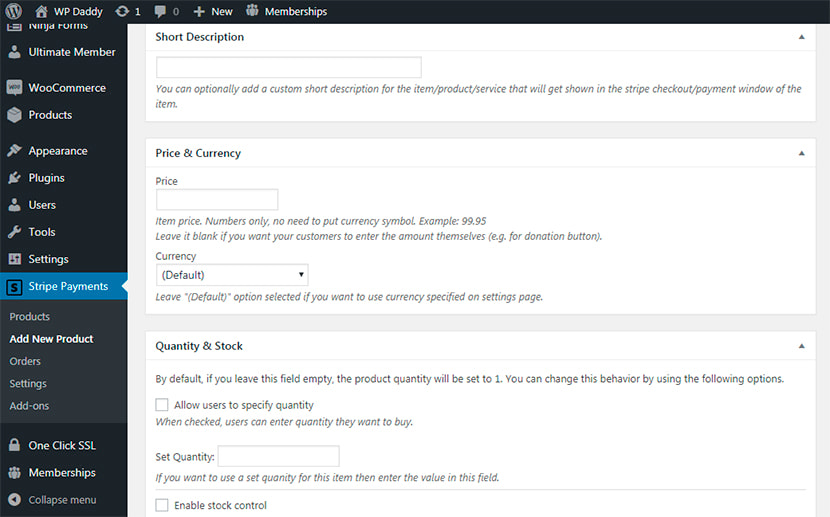
ฉันเลื่อนลงมาและคัดลอกรหัสย่อของผลิตภัณฑ์ที่ฉันสร้าง หลังจากนั้นฉันคลิกปุ่มเผยแพร่เพื่อสิ้นสุดขั้นตอนการสร้างผลิตภัณฑ์
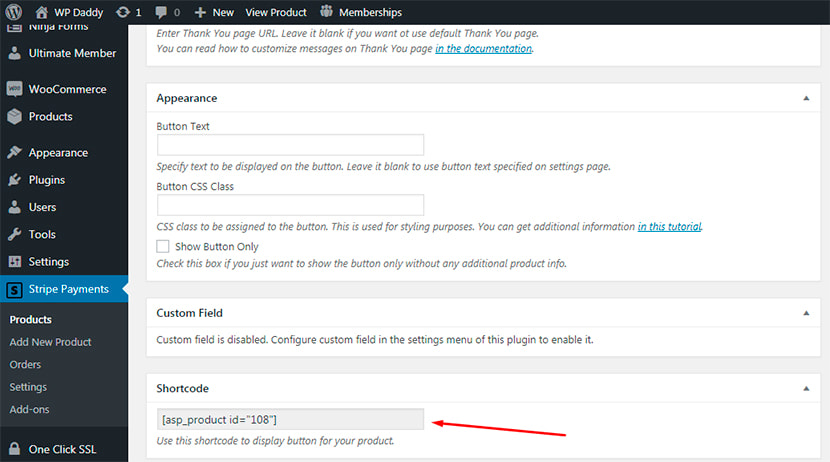
ผลิตภัณฑ์ที่สร้างขึ้นใหม่จะมีอยู่ในรายการผลิตภัณฑ์
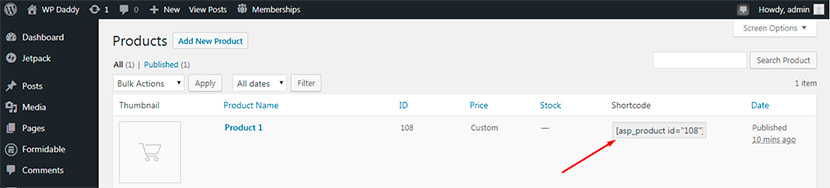
ดังนั้น ผมจึงไปที่หน้า -> เพิ่มใหม่ และใส่รหัสย่อนี้ด้วยชื่อผลิตภัณฑ์เฉพาะ จากนั้นจึงเผยแพร่หน้า
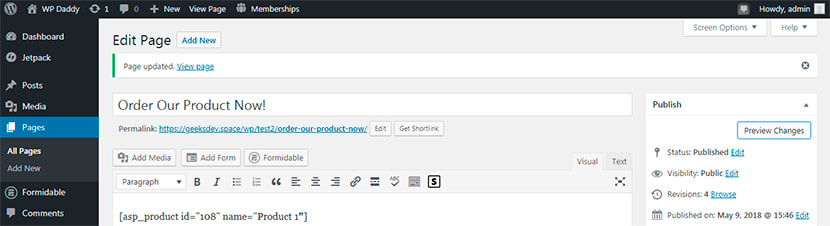
ตอนนี้ฉันถ่ายทอดสดและพบว่าสินค้าของฉันพร้อมสำหรับการสั่งซื้อแล้ว
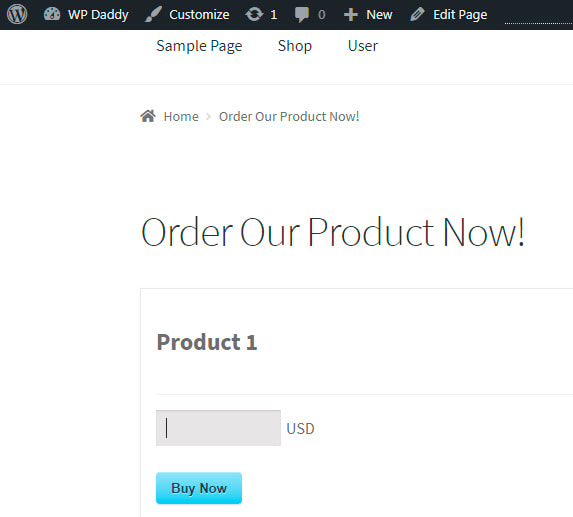
ดังนั้นฉันจึงระบุราคาเป็น USD แล้วคลิกปุ่ม Buy Now ตอนนี้ฉันสามารถใส่หมายเลขบัตรวีซ่า 4242424242424242 ด้วย CVC และวันหมดอายุที่ถูกต้องและ voila!..
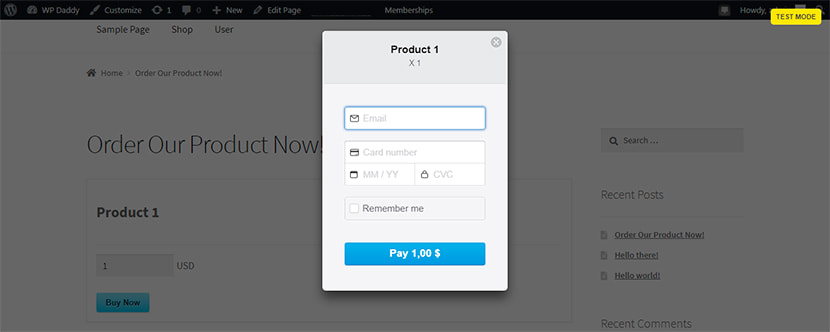
ผลการชำระเงินของฉันอยู่ที่นี่: ฉันซื้อสินค้าในราคาหนึ่งดอลลาร์
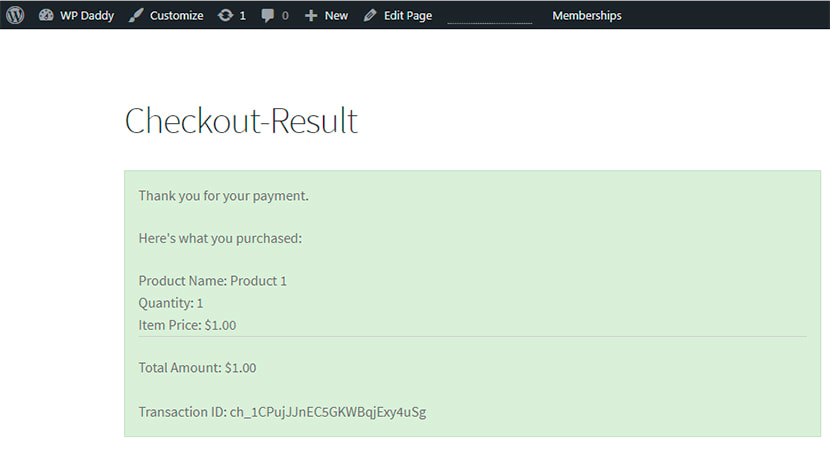
ดังนั้นฉันจึงไปที่ Stripe Payments -> Orders และเห็นว่าคำสั่งซื้อของฉันกำลังดำเนินการอยู่
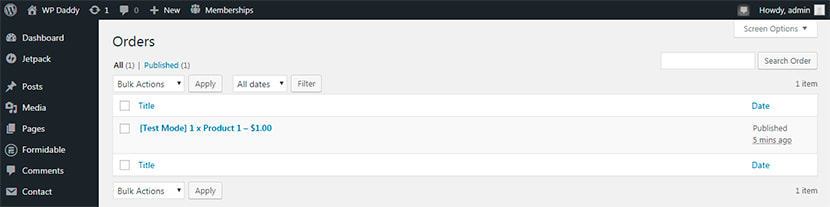
อย่างที่คุณเห็น มันง่ายมากที่จะเริ่มรับชำระเงินด้วยบัตรเครดิตบนเว็บไซต์ WordPress ของคุณ หากคุณมีอะไรจะพูด มีข้อกังวล ข้อความหรือคำถาม มาพูดคุยกัน
